ساخت فایل pdf در آیپد، یکی از مفید ترین امکاناتی است، که اپل در اختیار کاربران خود قرار داده است. همانطور که می دانیم، یکی از پر استفاده ترین فایل های متنی، فایل PDF است. در نتیجه، آموزش ساخت فایل با فرمت PDF، در دستگاه های مختلف از جمله آیپد، از اهمیت ویژه ای برخوردار است.
برنامه های فراوانی برای ساخت فایل پی دی اف در آیپد وجود دارد. در نتیجه، آیفون، امکانات ویژه ای را برای تبدیل متن به PDF در آیپد ایجاد کرده است. به این ترتیب شما می توانید، حتی بدون نصب برنامه اضافی، ساخت فایل pdf در آیپد را به راحتی انجام دهید. در ادامه با نحوه ساخت pdf در آی پد آشنا خواهید شد.
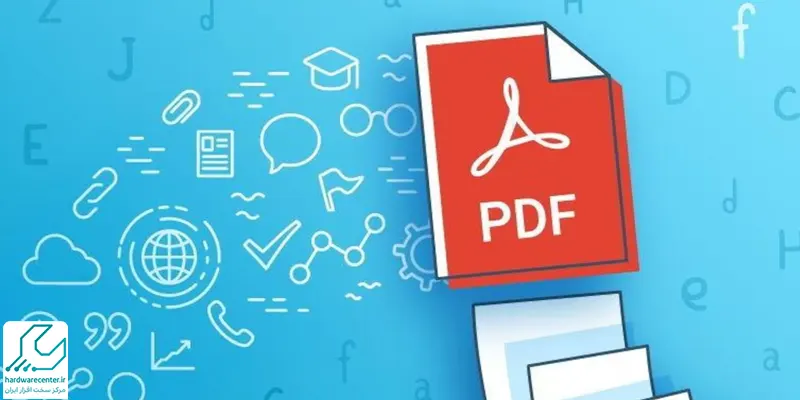
ساخت pdf در آی پد با استفاده از منوی پرینت
شما به عنوان کاربر آیفون می توانید، ساخت فایل pdf در آیپد را با استفاده از Print Options که در منوی Share قرار گرفته است، انجام دهید. همچنین می توانید، هر فایلی که قابلیت ارسال برای پرینت دارد، با فرمت PDF ذخیره کنید. بنابراین اگر بخواهید صفحه وب را به صورت PDF داشته باشید یا عکسی را به PDF تبدیل کنید، می توانید، به راحتی از گزینه Printer استفاده کنید.
این مقاله نکات جالب و جدیدی را شرح می دهد : چگونه فایل های دانلود شده در آیپد را پیدا کنیم ؟
برای مثال اگر بخواهید، ساخت فایل پی دی اف در آیپد را برای یک عکس انجام دهید، باید مراحل زیر را طی کنید.
- عکس مورد نظر را با استفاده از اپلیکیشن Photos باز کنید. سپس دکمه Share را کلیک کنید و گزینه Print را بزنید.
- در اینجا، دکمه Share دوم که در گوشه بالا و سمت راست قرار گرفته است، را لمس کنید. با این کار شما از پرینترهای AirPrint دور می شوید، چون نیازی به آن ها ندارید.
- مشاهده می کنید، با لمس کردن این گزینه، عکس به راحتی به فایل PDF تبدیل می شود. حالا محل ذخیره فایل پی دی اف را انتخاب کنید. اینجا شما می توانید فایل PDF را با استفاده از برنامه های نصبی، روی آیپد خود به افراد مورد نظرتان ارسال کنید. همچنین می توانید، فایل عکس پی دی اف را به Files یا Dropbox فرستاده، آن را در آیپد خود نگهداری کنید.
علاوه بر این می توانید به جای استفاده از گزینه پرینت، عکس را در Books باز کنید. مشاهده می کنید، که فایل با قالب پی دی اف به بخش Books ارسال می شود. به این ترتیب عکس ها درآیپد، به پی دی اف تبدیل می شوند.
آموزش ساخت فایل pdf در آیپد با استفاده از اپلیکیشن Files
برای تبدیل فایل متنی به PDF بهترین روش، ارسال فایل به برنامه Files است. می توانید همان روش را که برای ساخت فایل pdf در آیپد برای عکس انجام دادید، برای فایل متنی نیز انجام دهید.پس از آن که فایل متنی را به برنامه Files ارسال کردید، مراحل زیر را انجام دهید:
- فایل را باز کنید، گزینه Share را انتخاب کنید، سپس دکمه پرینت را بزنید.
- بالای صفحه، گزینه دوم از منوی Share را لمس کنید.
- الآن ساخت فایل پی دی اف در آیپد را انجام داده اید. سپس محلی را که می خواهید فایل به آن ارسال شود را انتخاب کنید.
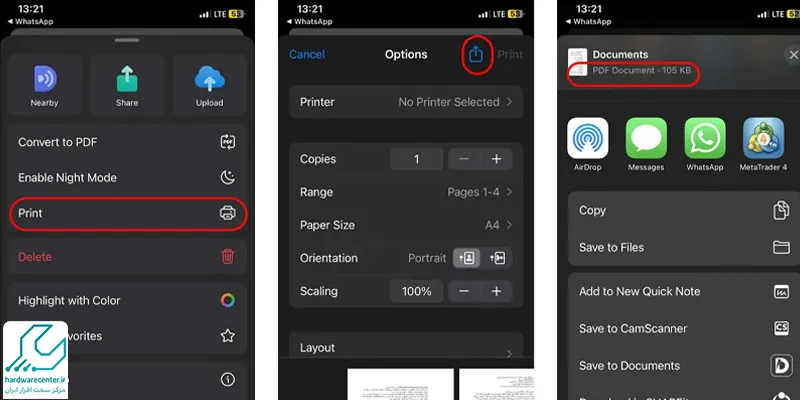
نحوه ساخت pdf در آی پد با استفاده از Google Docs
برای ساخت فایل pdf در آیپد، گزینه دیگری را با نام Google Docs در اختیار دارید. برای ساخت فایل پی دی اف در آیپد، با استفاده از Google Docs مراحل زیر را طی کنید:
- فایل مورد نظر را انتخاب کنید. سپس سه نقطه زیر فایل را لمس کنید.
- گزینه Send a copy را از منوی نمایش داده شده، انتخاب کنید.
- گزینه PDF را از منوی بعدی انتخاب کنید. حالا OK کنید.
- فایل پی دی اف ساخته شد. حالا می توانید، با استفاده از منوی Share محل ارسال فایل را انتخاب کنید.
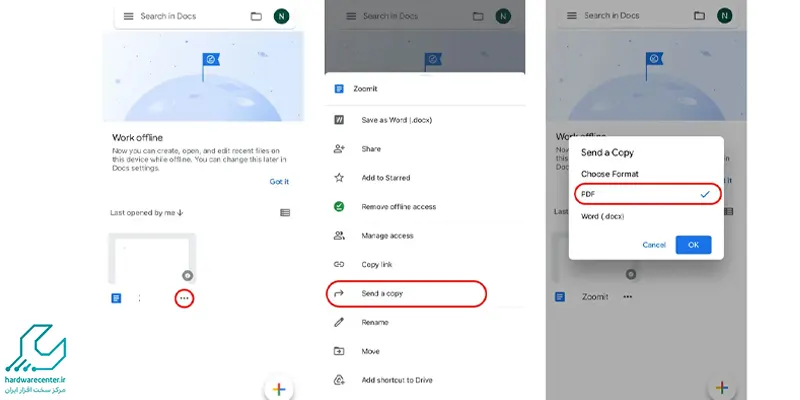
این مقاله ی کاربردی را از دست ندهید : چگونه روی آیپد برنامه نصب کنیم ؟
نحوه ساخت pdf در آی پد با استفاده از نرم افزار Genius scan
برنامه Genius scan یکی از بهترین نرم افزارها، برای اسکن فایل ها است. استفاده از این روش می تواند، به راحتی فایل مورد نظر شما را از قبیل اسناد، مدارک و عکس را به فرمتPDF تبدیل کند.برای ساخت فایل پی دی اف، در آیپد راه ساده ای پیش رو دارید:
- برای ساخت فایل پی دی اف در آیپد برنامه Genius scan را باز کنید.
- عکس ها را انتخاب کنید.
- روی علامت اشتراک گذاری کلیک کنید.
- نام فایل و فرمت فایل را انتخاب کنید.
- سپس محل ارسال فایل پی دی اف را انتخاب کنید.
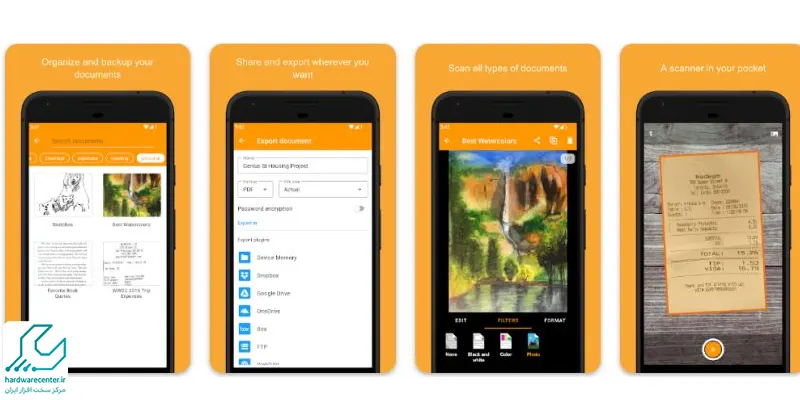
سخن آخر
در این مقاله از سایت نمایندگی رسمی تعمیرات تبلت، تلاش کردیم، تا روش های مختلف، برای ساخت فایل pdf در آیپد را ارائه نماییم. امیدواریم با ارائه راه حل های بالا، نحوه ساخت pdf را در آی پد را به درستی انجام دهید.


